Installation & Configuration de File Generator
Introduction
Cette section présente la procédure à suivre pour ajouter le module File Generator à un projet déjà existant.
Il est essentiel de veiller à implémenter la version du module correspondant à la version d’AOS actuellement déployée.
Un tableau récapitulatif des compatibilités est disponible dans les premières pages de la documentation afin de guider ce choix.
Prérequis
Avant de procéder à l’installation, certaines conditions doivent être remplies :
Licences : disposer de licences Guardian valides pour utiliser les produits AOS.
Environnement AOS : avoir préalablement déployé une webapp AOS opérationnelle.
Configuration Maven : ajouter dans le fichier settings.gradle de la webapp une référence Maven, permettant de récupérer les dépendances nécessaires depuis le Nexus entreprise.
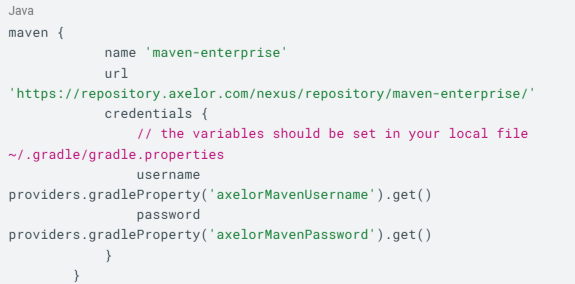
Installation
Lors de l’installation, il est indispensable de vérifier la compatibilité entre la version du module File Generator souhaitée et la version d’Axelor Open Suite (AOS) actuellement utilisée.
Pour intégrer le module de Dématérialisation, il convient d’ajouter dans le projet la dépendance Nexus correspondant à la version adaptée.
Selon les besoins, il est également possible d’ajouter des dépendances spécifiques, notamment :
-
Edifact (pour les fichiers d’échanges de données interentreprises),
-
Mindee ou Rossum (pour certaines fonctionnalités complémentaires).
Si le projet se limite au traitement de fichiers au format Edifact, il n’est pas nécessaire d’intégrer l’ensemble du module Dématérialisation. L’ajout de la seule dépendance Edifact suffit.
Bibliothèques supplémentaires
L’utilisation de la bibliothèque Edifact-lib ne requiert aucune configuration supplémentaire, celle-ci étant directement incluse dans le module Edifact.
Configuration
La personnalisation de la génération de fichiers repose sur le paramétrage des éléments décrits précédemment.
Cette section présente, étape par étape, la méthode à suivre pour configurer le module File Generator, dans un ordre logique et intuitif.
Chaque objet AOS est tout d’abord interprété pour produire un fichier JSON intermédiaire.
Ce JSON est ensuite converti dans le format de sortie souhaité (par exemple : Edifact, Factur-X, etc.).
Tous les exemples de configuration présentés s'appuient sur la structure JSON, qui constitue la base commune. Des sections spécifiques, plus loin dans ce document, détaillent les particularités propres à chaque format (par ex. Edifact).
Schéma
Accès: Générateur de fichier → Configuration → Schéma
La première étape consiste à renseigner l’entête du schéma, en précisant :
-
le nom du schéma,
-
le type de document à générer (ex. : Facture, Bon de commande, etc.),
-
le type de format cible (Edifact, JSON, etc.).
Remplissez les champs de schéma. L’objectif du paramétrage est de reproduire la structure JSON en remplissant le schéma avec les clés et valeurs correspondantes. Pour ce faire, le module s’appuie sur le widget tree-grid (vue arborescente), qui permet de représenter visuellement la hiérarchie des données.
Lorsqu’il est nécessaire de descendre dans la hiérarchie du JSON, il convient d’indiquer la clé de l’élément parent et d’ajouter un sous-élément dans le schéma.
Ainsi, chaque niveau de profondeur du JSON se traduit dans le schéma par une arborescence emboîtée, garantissant une correspondance fidèle entre la donnée source et sa représentation configurée.
Exemple:
Supposons que la référence d’un objet doive être stockée sous un segment intitulé "Informations générales" et associée à la clé "Tracking number".
Le schéma configuré produira alors, dans le JSON de référence, une structure similaire à la suivante :
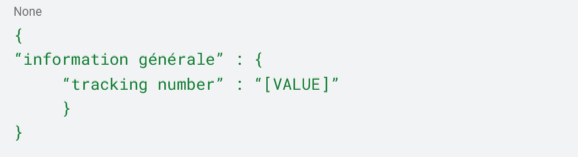
Cela donnera dans le schéma :
“information générale” > “tracking number” ☐ [référence]
Remplissage des champs du schéma
Dans le champ du schéma, précédemment nommé référence, il convient de sélectionner l’élément de l’objet AOS dont les informations doivent être extraites.
-
Dans le méta champ, on indique alors le champ précis à récupérer.
-
Il est possible d’associer une règle de mappage afin :
-
D’interpréter la valeur extraite (ex. transformation, conversion),
-
Ou de définir une valeur par défaut lorsque l’information n’est pas disponible.
Gestion des listes :
-
Pour générer une liste, il suffit de cocher la case prévue à cet effet.
-
Si cette liste doit contenir des informations issues des lignes d’un objet, il est nécessaire de renseigner dans le champ schéma de l’élément parent le méta champ correspondant à ces lignes.
-
Ainsi, les sous-éléments de la liste auront uniquement accès aux données propres à ce type de ligne.
Exemple : lignes de facture
Les lignes d’une facture doivent être représentées par une liste contenant, pour chaque ligne, le nom du produit et sa quantité.
Le schéma configuré doit donc permettre de produire un JSON structuré comme suit :
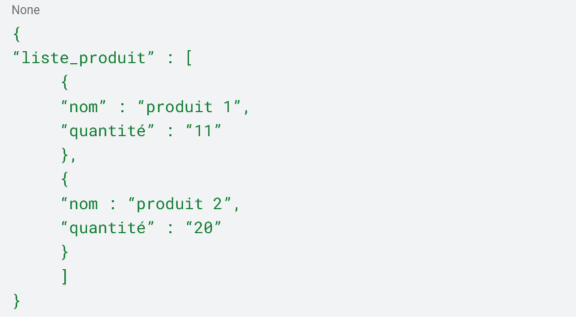
Dans le schéma, pour utiliser les lignes de l’objet facture, cela donne :
“liste_produit” ☑ [invoiceLineList]
“nom” [productName]
“quantité” [quantity]
Dans l’exemple ci-dessous, l’élément parent liste_produit contient deux informations essentielles :
-
L’indication qu’il s’agit d’une liste.
-
Le lien vers le type de ligne concerné (ici, invoiceLineList).
Grâce à ce paramétrage, les sous-éléments nom et quantité peuvent accéder directement aux données de la ligne correspondante, telles que productName et quantity.
Gestion des méta champs de type objet
Lorsque le méta champ correspond à un objet complexe (par exemple une entreprise), il n’est généralement pas pertinent d’intégrer la simple référence technique de l’objet AOS dans le fichier de sortie.
Il est préférable de sélectionner une donnée métier plus significative, comme :
-
le nom de l’entreprise,
-
ou son numéro SIREN.
Pour cela, lors de la création du champ dans le schéma si le méta champ choisi correspond à un objet, il est alors possible de sélectionner un nouvel élément associé à cet objet (qui correspondra au nom ou au numéro SIREN).
Cela s’affiche alors dans le schéma tel qu’après :
“Nom entreprise” [company : name]
Paramètre de capture
Accès: Générateur de fichier → Paramétrage du générateur de fichiers
Générer un modèle: il faut renseigner le schéma choisi dans le champ “Schéma”, puis sélectionner l’objet depuis lequel le fichier doit être généré et cliquer sur “Générer un modèle”.
Modèle
Le modèle constitue une étape intermédiaire permettant de visualiser le fichier JSON généré à partir des valeurs extraites de l’objet AOS. Cette représentation offre la possibilité de contrôler et, si nécessaire, de modifier les données avant la génération du fichier final.
Générer un modèle: en cliquant sur l’option « Générer un modèle », une nouvelle fenêtre s’ouvre et présente le fichier dans le format choisi (JSON, Edifact, Factur-X, etc.).
À partir de cette interface, il est également possible de télécharger le fichier afin de l’utiliser ou de le vérifier en dehors de l’application.